In diesem Beitrag erfahren Sie 5 praktische Methoden, wie Sie einfach und schnell die Mediathek/Livestream-Videos von SAT.1 aufnehmen können.
Während Sie online die TV-Sendungen anschauen, wird SAT.1 eine gute Auswahl für die Online-Videos. Auf dieser Plattform kann man große Menge Video-Inhalte genießen, wie Live-Streamen, TV-Serien, Filme und so weiter.
Aber SAT.1 bietet noch keine Download-Funktion der Online-Videos. Wenn Sie die Sendungen verpassen, können Sie nicht mehr die Live-Videos erneut abspielen.
Daher zeigen wir Ihnen in diesem Beitrag die effizienten Wege, um die Mediathek/Streamen-Videos der SAT.1-Seite aufzunehmen.
1. SAT.1-Mediathek aufnehmen mit einem Klick
Unglücklich unterstützt die SAT.1-Plattform keine Herunterladung der Videos legal auf Ihrem Computer. Alternativ haben wir noch eine bessere Methode, um das Video von SAT.1-Mediathek offline zu speichern: Videoaufnahme.
Mit der leistungsstarken Aufnahmesoftware FonePaw Bildschirm Recorder (opens new window) können Sie mit einem Klick das Video auf SAT.1-Mediathek aufnehmen:
Gratis Download Gratis Download
- Meiste Online-Video-Plattform sind kompatibel mit dem Bildschirm Recorder, wie ARD (opens new window), ARTE (opens new window), ZDF (opens new window) und so weiter.
- Video in MP4, MOV, GIF aufnehmen, damit man das Aufnahmevideo mit fast allen Video Abspieler auf Windows/Mac anschauen.
- Videoaufnahme mit dem Zeitplan automatisch beginnen. Mithilfe der Zeitplan-Funktion wird das Programm in dem vorher eingerichteten Zeitraum Ihr erwünschte Streaming-Sendung aufnehmen.
Folgen Sie bitte den Schritten darunter, um die SAT.1-Mediathek aufzunehmen:
Schritt 1: Zuerst starten Sie das Programm Bildschirm Recorder und dann klicken Sie auf die Option „Video aufnehmen“.
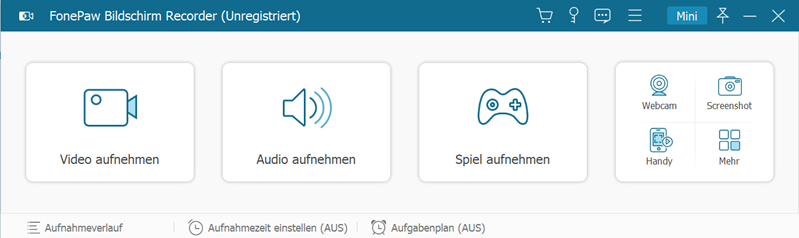
Schritt 2: In dem nächsten Fenster stellen Sie nur den erwünschten Aufnahmebereich, bis das Programm den kompletten Video-Inhalt aufnehmen kann. Oder wählen Sie direkt die Option „Vollbild“, um alle Inhalte auf Ihrem Computer-Bildschirm aufzuzeichnen.
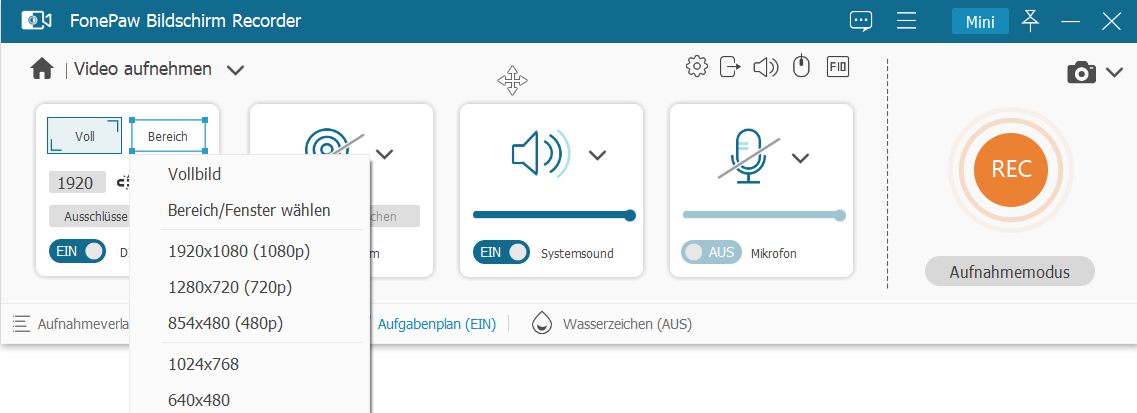
Schritt 3: Nach der Einrichtung klicken Sie dann auf die Taste „REC“, um die SAT.1-Mediathek aufzunehmen.
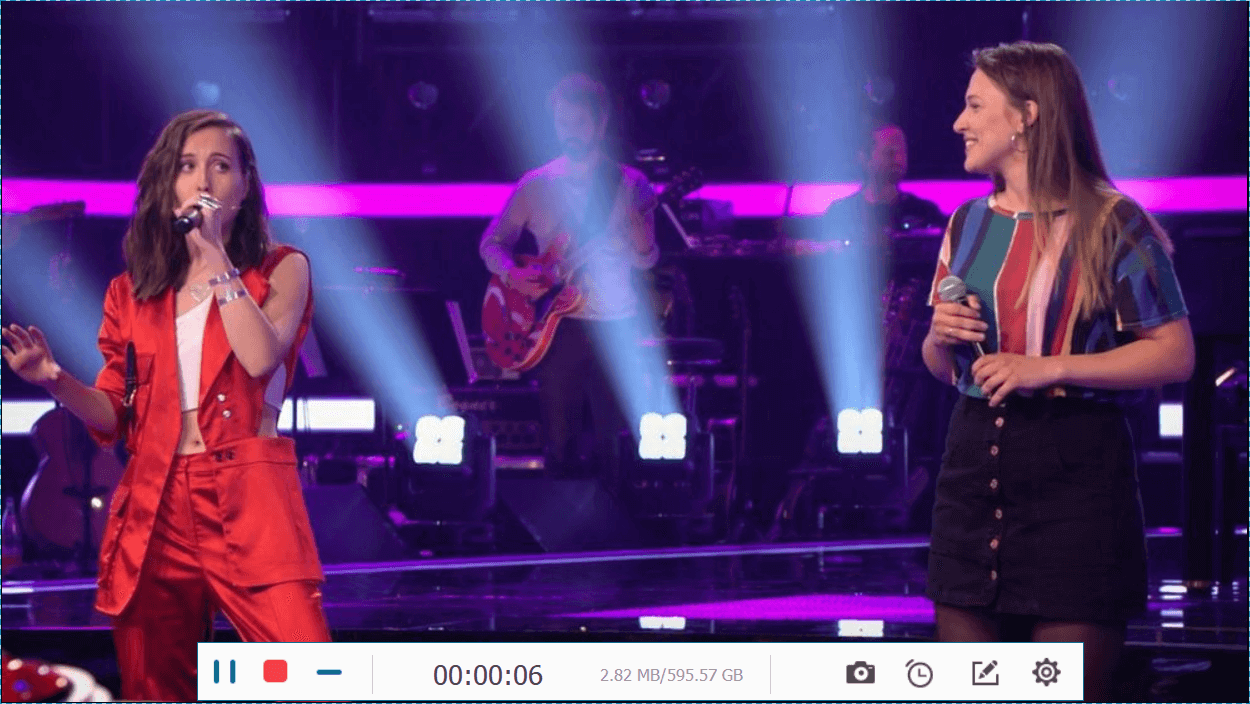
Hinweis: Möchten Sie nicht vor dem Computer für eine lange Zeit setzen und auf die Beendung der Aufnahme warten? Nur klicken Sie auf den Uhr-Symbol in dem Menübalken und dann die Zeitlänge für die Aufnahme eingeben. Danach wird die Aufnahme automatisch durch die Endzeit beenden.
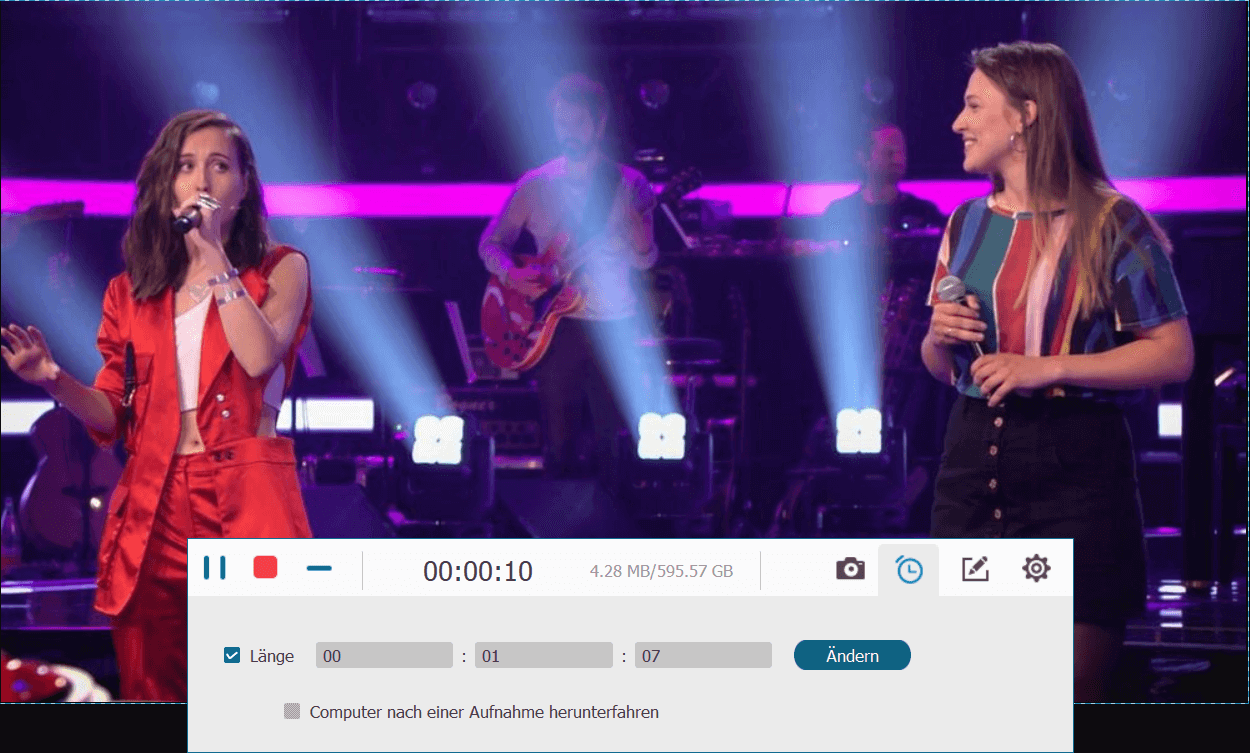
Schritt 4: Danach zeigt das Programm eine Vorschau des Aufnahmevideos. Danach klicken Sie auf „Speichern“, um die Videoaufnahme der SAT.1-Mediathek auf dem Computer zu speichern.
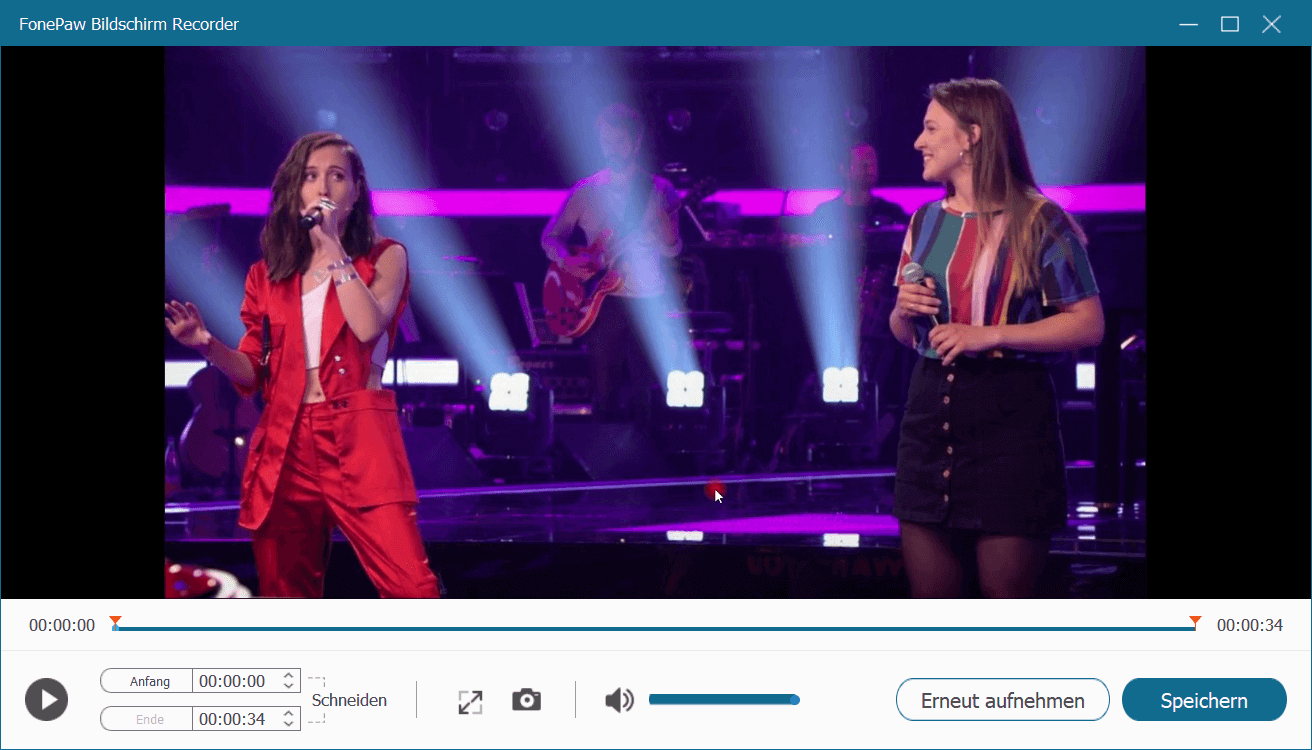
2. SAT.1-Livestream automatisch aufzeichnen
SAT.1 unterstützt auch einen Livestream-Dienst, wie Live-News oder die neusten TV-Serien. Diese Sendungen werden nur in einem bestimmten Zeitraum abgespielt. Falls Sie die verpassen, müssen Sie dann auf eine lange Zeit warten, um diese Sendungen erneut anzusehen.
Daher können Sie mit der Zeitplan-Funktion die Livestream-Videos automatisch aufnehmen, sodass wird Ihre erwünschte Sendung einfach offline gespeichert.
Befolgen Sie den Schritten hier, um die Livestream-Videos mit dem Zeitplan automatisch aufzunehmen:
Schritt 1: Starten Sie das Programm und klicken Sie auf „Aufgabeplan“ > „Aufgabe hinzufügen“.
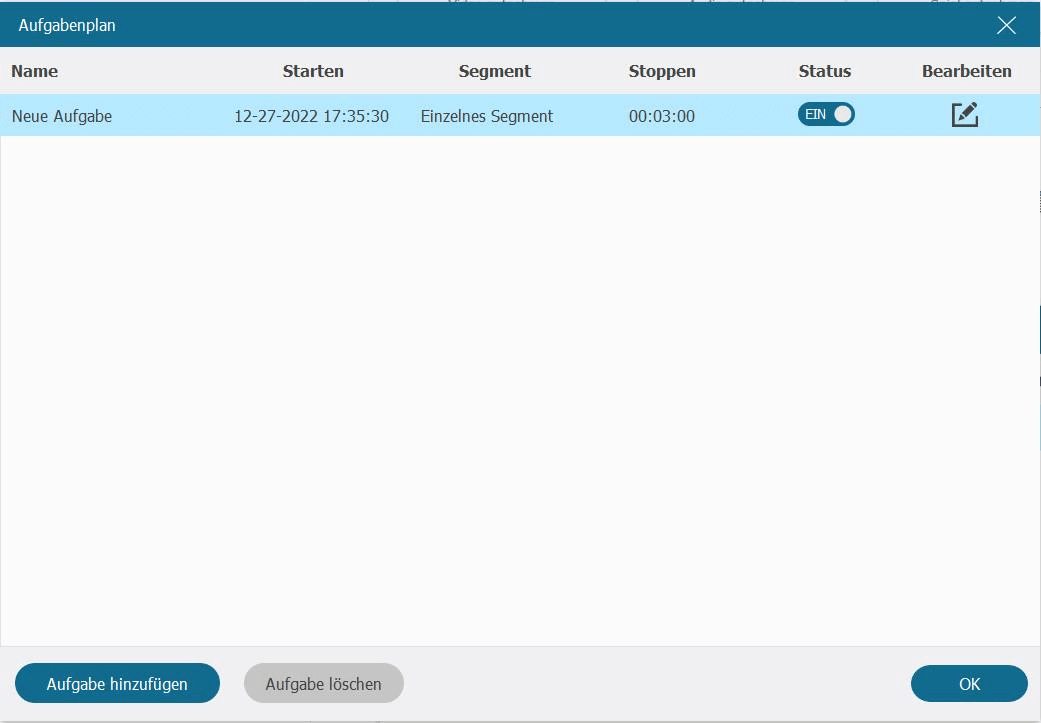
Schritt 2: Dann können Sie die Startzeit und Endzeit manuell einrichten, um das Zeitplan zu erstellen. Oder Sie können auch eine Wiederholung der Aufnahme mit dem Zeitplan von Sonntag bis zu Samstag erstellen, damit das Programm jeden Tag automatisch die Live-Sendungen auf SAT.1 aufnehmen.
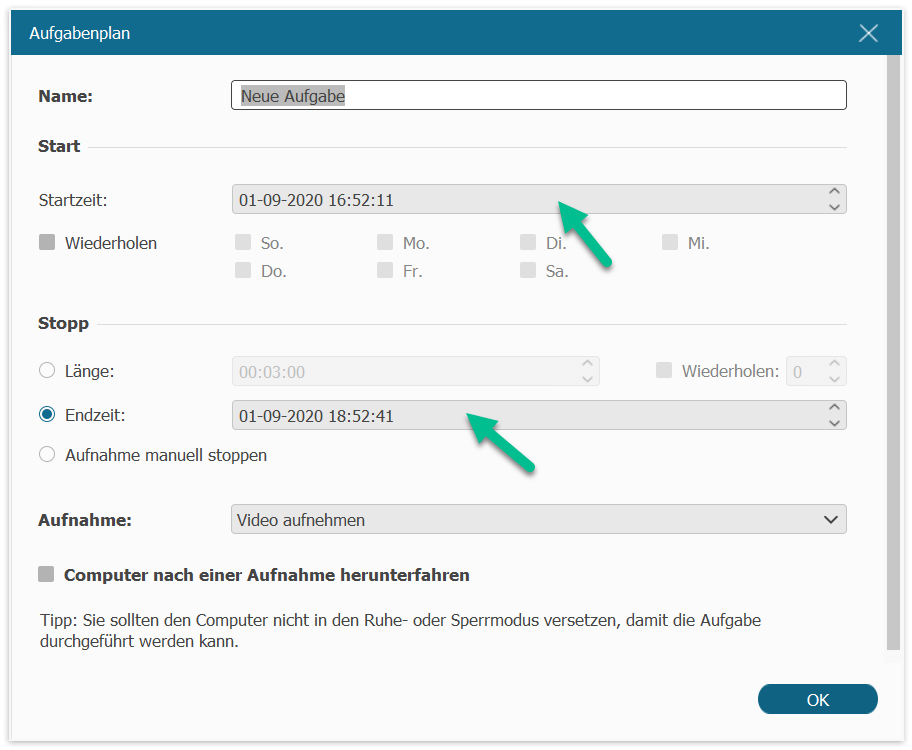
Schritt 3: Das Programm wird automatisch die Aufnahme beenden, wenn Ihre erwünschte Sendung abgeschlossen geht. In dem Vorschau-Fenster überprüfen Sie das Aufnahmevideo und dann klicken Sie auf „Speichern“, um das Aufnahmevideo des Live-Streamens der SAT.1-Seite zu speichern.
3. SAT.1 Filme mit dem Broser Plugin aufnehmen
Wenn Sie SAT.1 Sendungen von Chrome oder Firefox ansehen und dann offline speichern wollen, ist eine Broser-Erweiterung sehr bequem.
Es bietet vielseitige Erweiterungen auf dem Markt, die eine Funktion zur Bildschirmaufnahme unterstützen. Hier empfehlen wir Ihnen eine der nützlichsten Erweiterungen. Screence Screen Recorder ist ganz empfehlenswert und benutzerfreundlich.
Schade, Screence ünterstützt nicht, den Aufnahmebereich anzupassen. Sie können nur den gesamten Tab in der Browserseite aufzeichnen.
Folgenden sind die Schritt-für-Schritt-Anleitung:
-
Schritt 1: Gehen Sie zu Chrome Store und suchen Sie Screence Screen Recorder, dann fügen Sie es hinzu.
-
Schritt 2: Öffnen Sie SAT.1 Mediathek von einer Website und wählen Sie danach Ihr Lieblingssendung.
-
Schritt 3: Drücken Sie dieses Plugin und auf „RECORD“ klicken. Die Aufnahme wird automatisch gestartet.
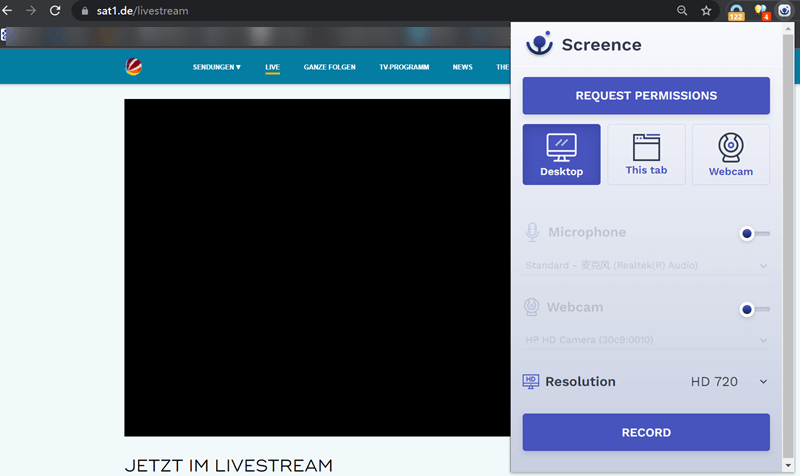
- Schritt 4: Nach der Sendung beendet hat, klicken Sie dann auf die Option „FINISH RECORDING“. Sie können eine Vorschau nach der Aufzeichnung ansehen. Mit dem Klick auf „Download“ wird das aufgenommene SAT.1 Video in WebM Ausgabeformat gespeichert.
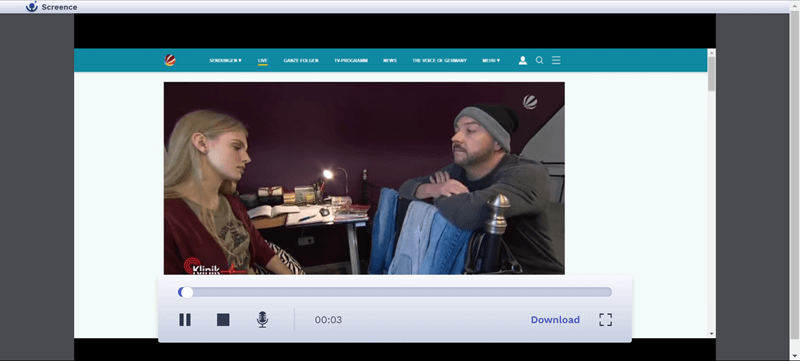
Fall Sie den Aufnahmebereich anpassen oder Video-Ausgabeformat definieren wollen, FonePaw Bilschirm Recorder ist geeignet für Sie.
4. SAT.1 Mediathek mit Online-Video-Recorder aufnehmen
Für manche Zuschauer, die kein Desktop-Programm herunterladen, ist ein Online-Recorder eine gute Wahl. Wenn Sie
SAT.1 Livestream od. Sendungen aufnehmen möchten, können Sie iTop Online Recorder verwenden. Dieser Recorder ist
kostenlos und für Chrome sowie Firefox völlig verfügbar, daher ist die Aufzeichnung eine Sendung aus SAT.1 Mediathek
sehr bequem.
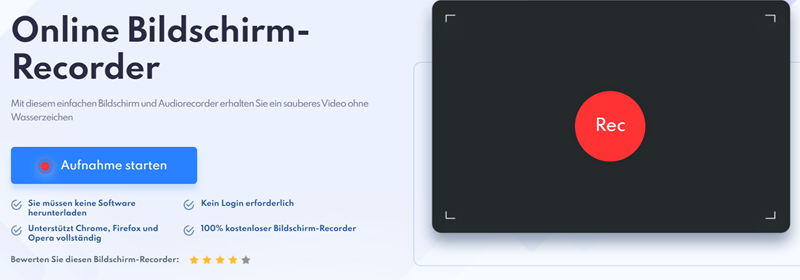
Leider bietet diese Online-Programm auch keine Auswahl zur Anpassung des Aufnahmebereiches. Und Sie können nur 2 Videos, jeweils weniger als 10 Minuten, aufnehmen pro Tag.
-
Schritt 1: Öffnen Sie SAT.1 Mediathek von einer Website und wählen Sie danach Ihr Lieblingssendung. Dann rufen Sie iTop Online Recorder in andere Website.
-
Schritt 2: Klicken Sie auf die Option „Aufnahme starten“ und wählen Sie eine Tonquelle aus.
-
Schritt 3: Nach dem Klick auf „Weiter“ müssen Sie wählen, was Sie geteilt wollen. Hier empfehlen wir Ihnen der Chrome-Tab wählen. Dann drücken Sie „Teilen“, um die Aufnahme zu starten.
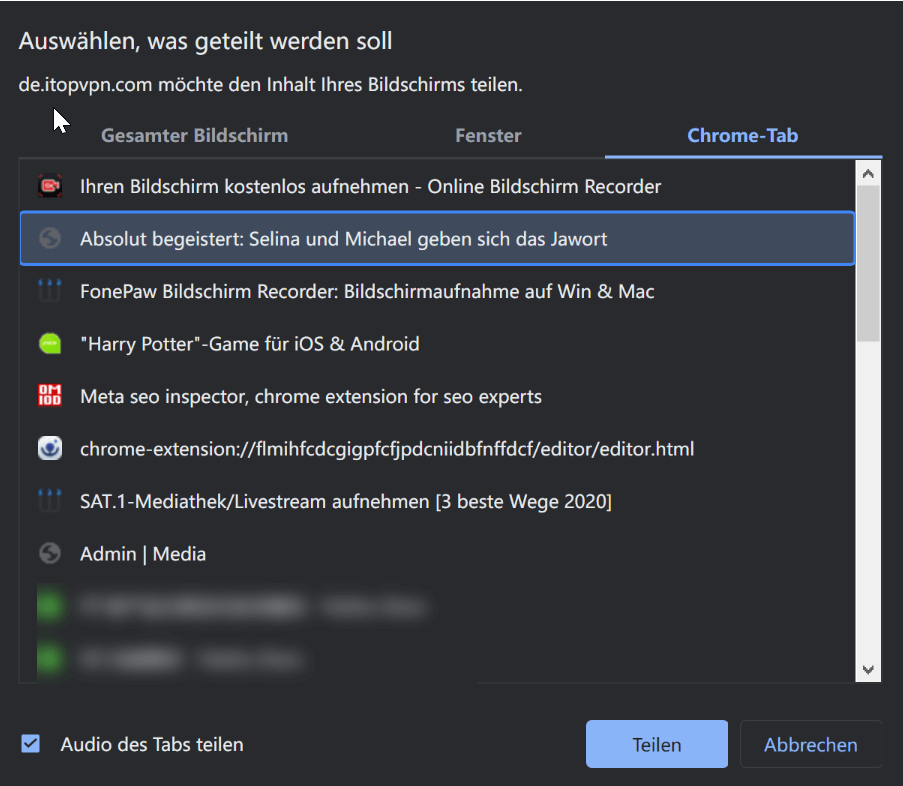
- Schritt 4: Um die Aufnahme zu beenden, klicken Sie bitte auf die Option „Freigabe
beenden“.
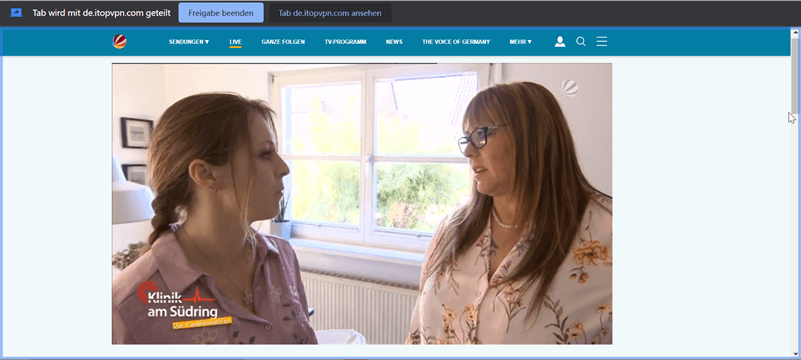
Mit dem Klick auf „Video als Webm speichern“ können Sie dann die aufgenommene SAT.1 Video auf dem Computer herunterladen.
5. Videos aus SAT.1 speichern mit Online-TV-Downloader
Wenn Ihre erwünschten Videos oder Sendungen schon aus SAT.1 entfernt werden, wird die Aufnahme des SAT.1-Videos nicht mehr möglich.
In diesem Fall können Sie mit der Online-Plattform auf dem Browser die SAT.1-Videos herunterladen. Durch unserem Testen empfehlen wir Ihnen die Seite: OnlineTVRecorder (opens new window).
Diese Plattform unterstützt die Herunterladung der Videos aus verschiedenen Online-Video-Webseite, sondern auch das Online-Streamen der Video-Sendungen. Aber diese Funktion sind nicht kostenlos. Sie müssen für die Herunterladung jedes Mal bezahlen.
-
Schritt 1: Gehen Sie zu der Seite: OnlineTVRecorder. Dann geben Sie den Namen der Sendung, die Sie herunterladen möchten, in dem Suchfeld.
-
Schritt 2: Danach werden alle verfügbaren Sendungen in der Seite aufgelistet. Wählen Sie die erwünschte Sendung und dann klicken Sie auf „Videodateien herunterladen“.
-
Schritt 3: Wählen Sie das Format für die Herunterladung und dann bezahlen Sie für das Download. Dann wird die Herunterladung automatisch beginnen.
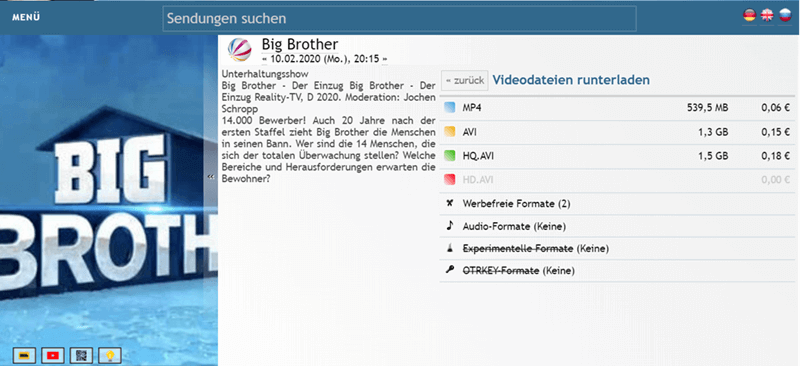
In diesem Artikel haben wir 5 praktischen Wege für Aufnahme der SAT.1-Mediathek Ihnen angezeigt. Und zweifellos ist FonePaw Bildschirm Recorder (opens new window) die beste Wahl, da es vielseitige Funktionen bietet. Wenn Sie noch die Live-Streaming-Videos auf andere Webseite aufnehmen und speichern möchten, kann FonePaw Bildschirm Recorder auch Ihne helfen!
- Hot Artikel
- 5 Wege: Gelöschte Dateien wiederherstellen auf Windows 10/8/7
- Top 6 kostenlose Bildschirm-Recorder ohne Wasserzeichen
- Android: USB-Debugging aktivieren trotz Display Defekt und Daten retten
- Wie man ein Amazon Prime Video auf den PC und Mac herunterlädt und rippt
- [Kostenlos] Das beste USB-Stick-Reparieren-Tool
















